最近有部分宏基笔记本用户想要对电脑进行系统重装,不少用户还是不知道宏基笔记本重装系统,这边我就跟你们介绍宏基笔记本重装系统教程,希望以下步骤对你有所帮助哦,我们一起来学习吧。
工具/原料:
系统版本:win7
品牌型号:acer-482G50Mnck
软件版本:u教授1.0
方法/步骤:
1、首先把宏基acer系统镜像的GHO文件解压到U盘启动盘的GHO目录。
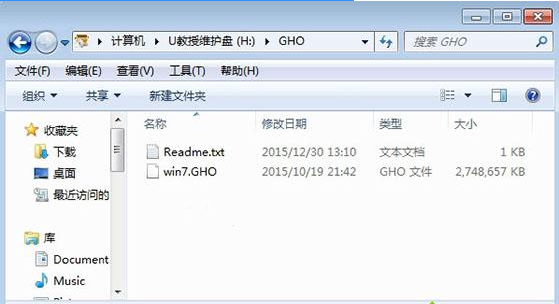
2、在acer电脑上插入U盘,重启电脑按F12,选择USB HDD选项,按回车键。
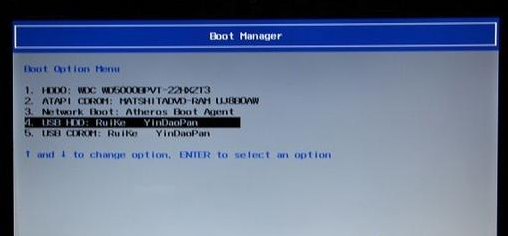
3、当电脑启动进入U盘主页面,选择【02】回车运行PE系统即可。
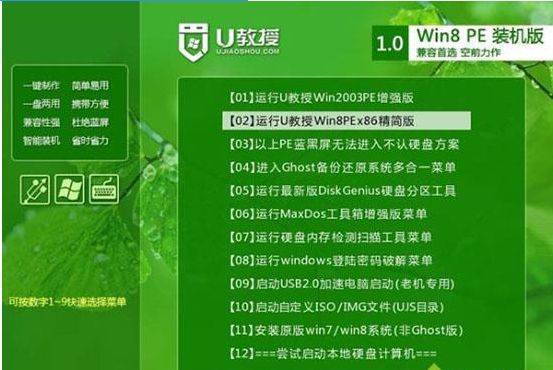
4、当电脑进入PE系统之后,打开【PE一键装机工具】,选择安装盘符,通常都是在C盘,单击确定即可。
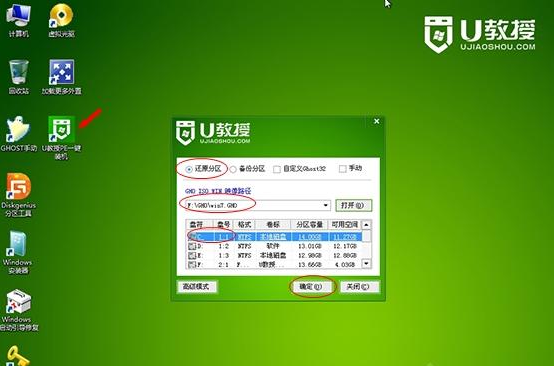
5、当转到这个页面就是执行系统的解压过程啦。
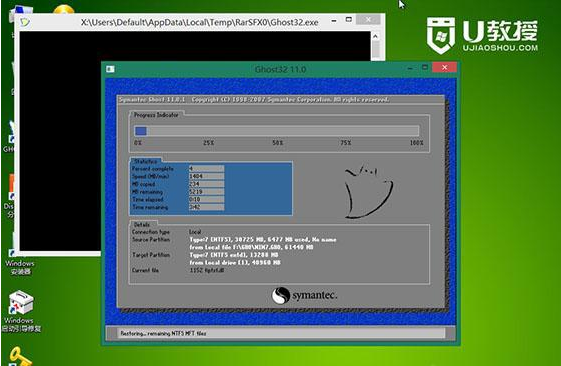
6、然后电脑将会自动重启,执行acer重装win7系统过程哦。

7、重启电脑之后能进入win7,系统重装就完成了。

总结:
希望上述教程对你有所帮助。